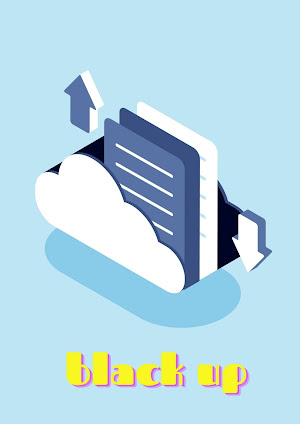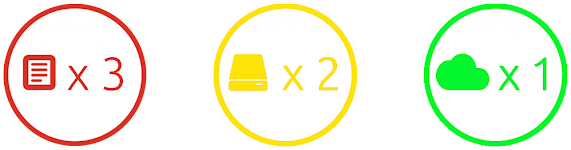ในยุคเศรษฐกิจฝืดเคืองแบบนี้ หลาย ๆ คน คงอาจจะประหยัดอดออม เพราะเป็นยุคที่ข้าวยากหมากแพง ข้าวของขึ้นราคาแต่เงินเดือนหรือรายได้ไม่ได้ขึ้นตาม ดังนั้นผู้เขียนจึงอยากแนะนำ 10 วิธีออมเงินง่าย ๆ ดังนี้
ทำกับข้าวกินเองที่บ้าน
เพราะถ้าเราไปกินนอกบ้าน นอกจากอาหารจะมีราคาแพงแล้ว
ยังต้องจ่ายค่าบริการอีก 10% และภาษี อีก 7%
รวม ๆ แล้ว โดนบวกเพิ่มอีก 17% การที่เราทำกับข้าวกินเองนอกจากประหยัดแล้ว
ยังสุขภาพดีกว่าเพราะเราสามารถเลือกวัตถุดิบในการทำอาหารได้เองอีกด้วย
ออมก่อนใช้
เมื่อได้รายได้มา ควรรีบแบ่งสัดส่วนในการออมไว้เลย
และค่อยเอาส่วนที่เหลือมาใช้ และถ้าใช้ไม่หมดก็รีบออมทันที เช่น แบ่งสัดส่วน 50:50
ครึ่งนึงออม ครึ่งนึงใช้จ่าย เป็นต้น
เพื่อที่จะทำให้เราไม่ใช้เงินอย่างมือเติบ
รู้จักการสะสมคะแทนบัตรส่วนลดต่าง
ๆ หรือสมาชิก
ผู้เขียนเองจะสมัครสมาชิกท็อปส์ซูเปอร์มาเก็ต
เพื่อที่จะซื้อของในราคาที่ถูกกว่า และเมื่อครบ 3 เดือนก็จะได้คูปองเงินสด และคูปองส่วนลด ดีกว่าเราไปซื้อร้านกระจัดกระจาย
เราจะไม่ได้ส่วนลด
หรือใช้บัตรเครดิตเพื่อสะสมคะแนนแลกส่วนลดเท่ากับคะแนนตอนซื้อของ ทำให้ได้ส่วนลด on
top สูงถึง 10-18% เลยก็มี
งดการใช้บัตรเครดิตหลายใบ = ลดการก่อหนี้
การใช้บัตรเครดิต
ถือว่าเป็นการใช้เงินในอนาคต ดังนั้นเราควรมีแต่เฉพาะความจำเป็นเท่านั้น
เพื่อที่เราจะได้สะสมคะแนนไปด้วย
งดการซื้อกาแฟ งดการกินชาไข่มุก
กินน้ำเปล่าแทน
กรณีหากเราไม่ได้นั่งทำงาน
พยายามลดการซื้อกาแฟ หรือชานมไข่มุกยอดฮิตที่มีคิวยาวที่มีราคาแพงแบบแก้วละ 80-200
บาท นอกจากจะสิ้นเปลืองเงินแล้ว
ยังทำให้เราอ้วนและเสี่ยงเป็นเบาหวานอีกด้วย
ดังนั้นจึงไม่แนะนำให้กินชานมไข่มุกเลย ราคาแพงมากในสมัยนี้ เพราะเพียงแค่อยากเอามาถ่ายรูปอวดโลกโซเชี่ยลเท่านั้น
งดการท่องเที่ยว
หรือเสพสื่อการท่องเที่ยวหรือจองตั๋วถูก
เพราะการเสพสื่อเกี่ยวกับการท่องเที่ยวนั้นถือว่าเป็นการกระตุ้นให้คนมีความอยากใช้เงิน
อยากเดินทาง
เราควรประหยัดเงินไว้บ้างท่องเที่ยวเสริมประสบการณ์ได้ตามหลักความพอเพียง
ถ้าไม่ได้มีสามีเป็นนักบินก็ไม่ควรใช้เงินมือเติบนัก เพราะรู้หรือไม่ว่าข้าวของ
ค่าเทอมลูกแพงขึ้นตลอดทุก ๆ ปี
งดการเดินห้าง
เพราะเป็นแหล่งดึงดูดเงินที่แท้จริง ๆ
ควรหาแหล่งท่องเที่ยวทางธรรมชาติ ทะเลแทน
หรือถ้าไปห้างผู้เขียนมีข้อสังเกตว่าถ้าเราไปห้างที่ไฮโซมาก ๆ
ก็เป็นวิธีประหยัดเงินที่แปลก เพราะเราจะทำได้เพียงเดินผ่าน เราไม่มีเงินซื้อ (Window
Shopping) เพราะห้างนั้น ๆ
จะมีแต่สินค้าแบรนด์เนมระดับโลกจากฝั่งยุโรป ประเทศฝรั่งเศส อิตาลีเป็นต้น
เราก็ไปเดินตากแอร์ และหาร้านอาหารระดับปานกลางกิน
ซื้อเครื่องสำอางตามร้าน Watsons
หรือ ซูเปอร์มาเก็ตท็อปส์
เครื่องสำอางจากร้านดังกล่าวช่วยประหยัดเงินผู้เขียนได้มาก
เพราะราคาไม่แพงแถมยังมีโปรโมชั่นอีกด้วย
ตัวอย่างเช่นลิปสติกถ้าซื้อแบรนด์ดังจากสหรัฐอเมริกา ราคาสูงหลายพันบาท
ถ้าซื้อที่ร้านประหยัดหน่อยก็จะไม่เกิน 199 บาท
หรือถ้ามีโปรโมชั่นก็จะเหลือ 99 บาท
อีกทั้งยังสะสมคะแนนแลกส่วนลดได้อีกด้วย
ออกกำลัง พักผ่อนนอนหลับ
ทำสุขภาพให้แข็งแรง
เราจะได้ไม่ต้องเสียค่ายา ค่าหมอ
เพราะไปหาหมอเพราะป่วยทีนึงก็ต้องเสียเงิน 1,000 – 3,000 บาท ซึ่งถือว่าแพงมาก ดังนั้นพยายามรักษาสุขภาพร่างกายให้แข็งแรง
ไม่เป็นหวัด หรือทำอะไรให้มีสติ จะได้ไม่เกิดอุบัติเหตุ
คิดถึงความจำเป็นก่อนช็อปปิ้ง
พยายามคิดหาเหตุผลว่าเราอยากได้ของสิ่งนั้นจริง ๆ หรือไม่ และค่อยตัดสินใจซื้อ อย่างเสื้อผ้าต้องเดินถอยออกมาก่อนถ้ามีราคาแพง ผู้เขียนมักจะซื้อทีเดียวช่วยปลายปี หรือ กลางปีที่มีลดราคา 50% – 70% เพราะเราจะได้ของที่ราคาดีมีคุณภาพอีกด้วย
ขอขอบคุณข้อมูลจาก : https://moneyhub.in.th/